প্রাচীন ফটোগুলি সংরক্ষণের জন্য একটি স্ক্যানার ব্যবহার করা একটি পুরানো অভিজ্ঞতা হতে পারে। আপনি আপনার পুরানো স্ন্যাপশটগুলিকে ডিজিটাল যুগে নিয়ে আসেন এবং তাদের পাশাপাশি ঠিক করার সুযোগও পান। ইমেজ এডিটিং সফটওয়্যার যেমন ফটোশপ এবং দ্য জিম্পের জন্য প্রচুর পরিমাণে রয়েছে, যার মধ্যে রয়েছে ফসল, সোজাকরণ, ছবির রঙের স্যাচুরেশন এবং উজ্জ্বলতা বৃদ্ধি এবং আরও অনেক কিছু। এই নিবন্ধে, আমরা স্ক্র্যাচগুলি, স্ক্যানার বিছানার উপর ধুলো থেকে স্পট এবং অন্যান্য দালানগুলি থেকে ছোটখাট (এবং মাঝে মাঝে প্রধান) অমেধ্যগুলি থেকে পরিত্রাণ পেতে দ্য জিম্পের হিল সিলেকশন টুল ব্যবহার করার বিষয়ে কথা বলবো।
নোট: আপনি এই সরঞ্জামটি উইন্ডোজ ব্যবহার করতে পারেন, তবে আপনাকে প্রথমে জিআইএমপি রেসিন্যান্সেসাইজার প্লাগইন ইনস্টল করতে হবে।
আপনার প্রয়োজন প্রথম জিনিসটি কাজ করার জন্য একটি চিত্র। আমাদের উদাহরণের জন্য, আমরা এমন একটি বই থেকে একটি কভার ইমেজ ব্যবহার করব যা স্পষ্টতই প্রাথমিক অবস্থায় নয়। এটা স্পষ্টভাবে পড়া হয়েছে, এবং সামনে কভার বেশ ভাল একটি বিট ফিরে, যা একটি লাইন যেখানে কভার ইমেজ বন্ধ flaked ছিল, একটি ভাল শব্দ অভাবের জন্য। এখানে একটি এলাকার একটি ক্লোজআপ আছে যা আমরা ঠিক করার চেষ্টা করছি।
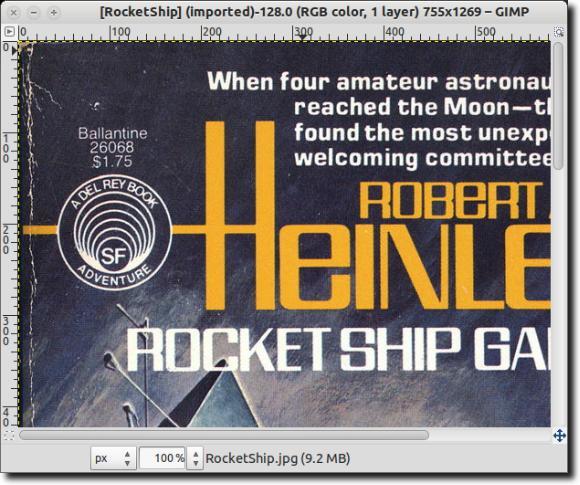
আমরা এই দালালদের সংশোধন করার চেষ্টা করতে পারে অনেক উপায় আছে, যেমন ধূসর হাতিয়ার হিসাবে, বা একটি বিট রঙ অনুলিপি সঙ্গে যে কলঙ্ক মেলে, এবং খারাপ স্পট উপর এটি পেস্ট আমরা একটি দ্রুত কিন্তু অশোধিত ফিক্স জন্য, কেবল অমেধ্য মধ্যে একটি মিলিত রঙ পেস্ট করুন। উল্লিখিত হিসাবে, তবে, আমরা কমপক্ষে (যতটা সম্ভব) কভার স্থির করার জন্য দম্পতি মধ্যে নিরাময় নির্বাচন টুল ব্যবহার করা হবে।
উবুন্টুতে ডিফল্টভাবে ডিপেন্ড করে ডিপেন্ড করে, কিন্তু এটি এখন আর নেই, তাই আমাদের এটি ইনস্টল করতে হবে। আপনি sudo apt-get gimp gimp-plugin-registryইনস্টল করে এটি করতে পারেন যা শুধুমাত্র জিম্পের ইনস্টল করে না, তবে প্লাগইনগুলির একটি বড় ধরণের প্লাগইনগুলি, যার মধ্যে হিল নির্বাচন টুলটি এক।
![]()
একবার সম্পূর্ণ ইনস্টল হয়ে গেলে, এগিয়ে যান এবং জিম্প খুলুন। আমরা উবুন্টু ব্যবহার করছি, তাই আমরা ড্যাশের মাধ্যমে এটি খুলব, কিন্তু আপনি উইন্ডোজে দিজ জিম্প ব্যবহার করতে পারেন এবং এটি স্টার্ট মেনু এর মাধ্যমে চালু করতে পারেন।
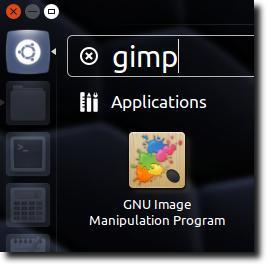
আপনি ওপেন করুনএর অধীনে GNU চিত্র ম্যানিপুলেশন প্রোগ্রাম(অথবা এটি GIMPনামেও পরিচিত) নির্বাচন করতে পারেন। শক্তিশালী>মেনু।

একবার ছবিটি লোড হয়ে গেলে, ইমেজটি জুম করুন যতক্ষন পর্যন্ত অপূর্ণতা সহজেই দৃশ্যমান হয় না। এখন তিনটি নির্বাচন সরঞ্জাম ব্যবহার করে এটি নির্বাচন করুন।
![]()
দ্য জিম্পের সাথে অপরিচিত যারা, দূরবর্তী বাম হাতিয়ার - আয়তক্ষেত্র নির্বাচন করুন টুল - একটি আয়তক্ষেত্রাকার আকৃতি নির্বাচন; মাঝখানে এক হল অগ্রদূত নির্বাচন সরঞ্জাম (বৃত্ত এবং অন্যান্য উপবৃত্তাকার অঞ্চলের জন্য); দূরে ডান টুল একটি মুক্ত নির্বাচন টুল যা আপনাকে আরও সুনির্দিষ্ট অঞ্চলগুলির রূপরেখা দেয়। আমরা এই ব্যবহার করা হবে।
হিল সিলেকশন টুল ব্যবহার করার সময়, আপনার চারপাশে ছোট ছোট ক্ষেত্রগুলি নির্বাচন করা উচিত। পিক্সেলগুলি বেশিরভাগ নির্বাচনের মত হতে পারে, যা এমন ফলাফলকে সহায়তা করে যা মূলত কিছুটা কম মূল্যে দেখায়। একবার আপনি আপনার এলাকা নির্বাচন করলে, ফিল্টারমেনুতে যান, তারপর বর্ধনসাবমেনুতে যান এবং অবশেষে হিল সিলেকশনটুলটি নির্বাচন করুন। ?
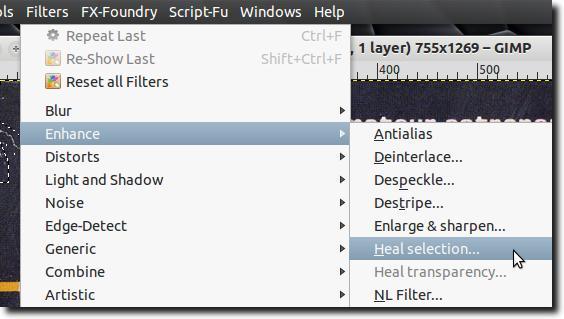
এই ধরনের একটি উইন্ডো টুল বিকল্পগুলির সাথে প্রদর্শিত হবে।
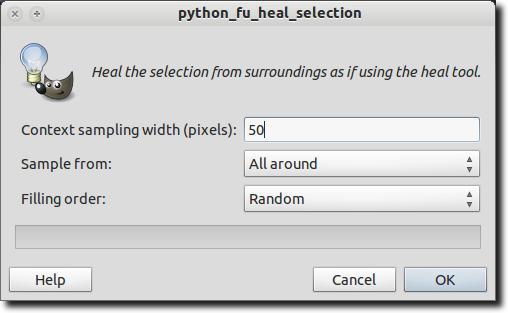
হিল সিলেকশন টুল ব্যবহার করার সময় তিনটি বিকল্প আছে। প্রথমেই আপনার পছন্দের পিক্সেলের সংখ্যাটি টুল থেকে নির্বাচন করা উচিত। পার্শ্ববর্তী পিক্সেলগুলির মধ্যে কি সরঞ্জামটি রয়েছে, এবং তার আশেপাশের মিলগুলি নির্বাচন করার জন্য আপনি যে এলাকা নির্বাচন করেছেন তার মধ্যে মিশ্রিত করার চেষ্টা করুন। যদি আপনার নির্বাচন এলাকাটি মোটামুটি স্থিতিশীল থাকে, তবে আপনি সংখ্যাটি ডিফল্ট (50 পিক্সেল) এ রেখে দিতে পারেন, তবে আপনি যদি সতর্কতা অবলম্বন করতে না পারেন তবে টুলটি একটি বিরাট বিভিন্ন ক্ষেত্রের সাথে মেলে না, তবে আপনি পিক্সেলের সংখ্যা সঙ্কুচিত করতে পারেন
আপনার কাছে দ্বিতীয় বিকল্পটি হল কিনা সেটি উপরের দিকে এবং নীচের দিক থেকে, বা পক্ষ থেকে সমগ্র এলাকা থেকে পিক্সেলের সরঞ্জামগুলির নমুনা।
অবশেষে, তৃতীয় বিকল্প নির্বাচিত এলাকা কীভাবে পূরণ করা উচিত। আবার তিনটি বিকল্প আছে। টুলটি পিক্সেলকে এলোমেলোভাবে স্থাপন করতে পারে বা বাইরে থেকে শুরু করে, বা পরিবর্তে, নির্বাচিত এলাকাটি ভেতরে থেকে বেরিয়ে যেতে পারে এবং প্রস্থান করতে পারে।
একবার আপনি বিকল্পগুলি শেষ করলে, ক্লিক করুন ঠিক আছেবোতাম।

যখন আপনি শেষ হয়ে যাবেন, তখন টুলটি বিটটি বিবেচনা করা উচিত। আশা করছি এলাকা উন্নত হয়েছে। এখানে আমরা কয়েকটি সংশোধন করেছি।
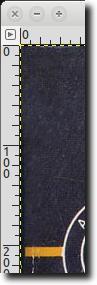
নীচে, আপনি পাবেন যে আমরা একটি সামান্য বৃহত এলাকার দুটি ছবি তুলনা করেছি হিল সিলেকশন টুলের নির্বিচারে ব্যবহার করা যেতে পারে কি না তা দেখানোর জন্য কেবলমাত্র "আগে" এবং "পরে" পরিবর্তন করা হয়েছে। হিসাবে আপনি দেখতে পারেন, নিরাময় নির্বাচন টুল টেক্সট এবং লোগোগুলি মুছে ফেলার জন্য বেশ ভাল (টুল বা লোগো অধীনে "কি" অন্যথায় হয়েছে কি কিছু ধারণা পেতে টুল জন্য তাদের কাছাকাছি যথেষ্ট জায়গা আছে)। / p>
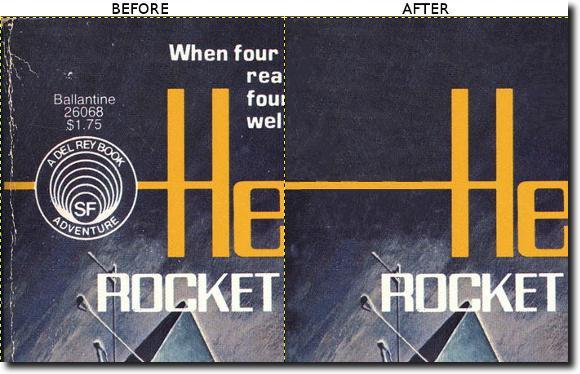
এবং এটি বেশ সুন্দর এটি। এটি একটি টুল যা কোর্সের প্রতিটি সমস্যার সমাধান করবে না। এটা অনুমান করা যায় না যে কোন অক্ষরটি অনুপস্থিত হতে পারে (একটি পৃষ্ঠার একটি কোণে বিচ্ছিন্ন করা উচিত), এবং নির্বাচিত এলাকাটি আরও জটিল, কম সম্ভবত ফলাফল মূলটির কাছাকাছি কিছু দেখবে। তবে, ব্যাকগ্রাউন্ডের জন্য, কম জটিল নির্বাচনগুলি, এমনকি ত্বকের চামড়ার উপর থেকে ডালপালা দূর করার জন্য, হিল সিলেকশন টুলটি পরিচিত হ'ল চমৎকার এক। উপভোগ করুন!?